认证客户端常见故障解决办法
认证客户端常见问题总结

认证客户端常见问题总结1.1 驱动错误或已被卸载,请重新安装客户端客户端在线过程中,与之配合的驱动“安腾BRAS上网助手”被卸载或者出现问题。
解决办法:●重新安装客户端●重新启动您的计算机1.2 端口初始化错误您的操作系统可能存在某些程序,使用了3848端口,导致了客户端无法使用该端口。
解决办法:●9X 系统运行command 命令,其他操作系统运行cmd 命令,然后在弹出的DOS窗口中,输入netstat –a 命令,查看是否有程序已占用3848 端口;关闭占用3848端口的程序;1.3 没有找到有效的物理网卡或您的网卡电缆没有插好!出现该错误的常见原因有二种:1)您的操作系统中没有安装网卡;2)您的操作系统无法找到有效的物理网卡(PPPOE ,VPN 类虚拟网卡客户端将忽略);3)物理网卡没有连接好网线;4)您可能安装过老版本的客户端,WinPcap驱动不兼容;5)WinPcap 安装未成功6)网卡被禁用解决办法:1)安装网卡;2)9X 系统运行command 命令,其他操作系统运行cmd 命令,然后在弹出的DOS窗口中,输入ipconfig –all 命令,查看网卡信息;如不能查看到网卡,请重新安装网卡驱动;3)检查您物理网卡的网线是否连接或损坏;4)您可以反安装WinPcap 3.1 驱动,然后再重新安装新版客户端;5)您可在系统目录下搜寻Packet.dll 、npf.sys(9X 搜寻npf.vxd) 、wpcap.dll ,并删除删除完毕后,重新安装程序安装目录下的WINPCAP 3.1程序6)打开网络连接属性,将网卡启用1.4 客户端尚未安装或未能安装成功,请安装客户端!出现该提示的常见原因有二种:1)客户端驱动可能已经被其他程序破坏或终止;解决办法:1)重新安装客户端1.5 客户端服务未启动或安装不成功,请重新安装客户端或重启!出现该提示的常见原因有二种:1)客户端未能安装成功;解决办法:1)检查您是否有权限在操作系统安装程序;检查是否有程序禁止了注册表操作;1.6 当前安装的客户端驱动与客户端不匹配,请重新安装客户端,并重启电脑!您的客户端版本和客户端驱动版本不一致;解决办法:●安装新版本的客户端1.7 您启用了多块物理网卡,被强制下线如果出现该提示,那证明您的帐号不允许使用代理,所以认证成功后不允许存在多块物理网卡。
锐捷认证客户端常见问题解答

锐捷认证客户端常见问题解答(WINDOWS下的FAQ)故障现象1:客户端提示“找不到合适的网卡”故障现象2:客户端提示“目前系统工作环境与软件运行环境相冲突,软件不能正常运行CODE=2”故障现象3:客户端提示“目前系统工作环境与软件运行环境相冲突,软件不能正常运行CODE=4”故障现象4:认证失败,没有任何错误提示故障现象5:认证失败,提示“已达到最大连接数”故障现象6:无法认证,提示“网卡未连接上”故障现象7:无法认证,认证客户端停顿在:寻找认证服务器。
故障现象8:无法认证,认证客户端停顿在:连接认证服务器。
故障现象9:“当前系统与工作环境冲突,code=6″故障现象10:客户端一运行即消失的故障?故障现象11.客户端提示认证失败,提示“IP类型错误”的故障?故障现象12.客户端能够认证成功,但就是无法上网的故障?故障现象13.客户端能够认证成功,可以上QQ,但就无法打开网页的故障?故障现象14.客户端无法认证成功,提示“不在认证时段内”的故障?故障现象15.客户端无法认证成功,提示“用户不存在或者密码错”的故障?故障现象16.客户端无法认证成功,客户端程序运行时报:XX.dll文件丢失或出现类似“该应用程序调用内存xxxxxxxx,该内存不能为只读”,的故障?故障现象17.客户端无法安装,报XXX安装内核出错的故障?故障现象18.网络上有重名故障现象19.IP与其他网络中其他地址有冲突故障现象20.网络电缆显示没接好故障现象21.开机后显示自动重启对话框。
故障现象22:认证时提示“未规范使用网络,请与管理人员联系”故障现象1:客户端提示“找不到合适的网卡”原因:系统没有正确获得网卡信息,或者网卡有问题解决办法:退出并重新打开客户端,如果问题依旧存在,请将网卡驱动程序卸载重装,如果还是不能解决问题,更换一张网卡。
故障现象2:客户端提示“目前系统工作环境与软件运行环境相冲突,软件不能正常运行CODE=2”原因:安装了多块网卡,和服务器要求的不符合解决办法:卸载或者禁用多余网卡,只保留一张网卡运行(如果是win98系统,禁用拨号适配器)。
锐捷客户端常见故障及处理办法

昆明理工大学呈贡校区常见故障及处理办法一、Ruijie Supplicant 802.1X认证客户端无法通过认证的常见原因及处理办法1、本地连接不通(1)如果“本地连接”打叉,请检查网线以及网线连接情况;(2)如果“本地连接”是灰色不可用,请将“本地连接”启用;(3)“本地连接”不能获取到正常的校园网地址(学生宿舍区IP地址为10开头),请更换电脑和网线测试所连接的端口是否有问题;通过上述检查,如果没有问题请通过网络、电话、现场进行报修。
2、没有使用DHCP自动获取IP地址在配置本地连接时请注意,Internet协议(TCP/IP)中应选择“自动获得IP地址”及“自动获得DNS服务器地址”。
3、电脑上安装了多网卡比如无线网卡、蓝牙无线连接、以及一些网络软件安装后自动安装的虚拟网卡,此时要将其它网卡禁用,只保留一种连接方式(有线或无线),并且认证时选择正确的上网网卡。
4、防火墙及杀毒软件阻止了认证客户端的网络连接可暂时关闭防火墙或杀毒软件进行测试,确认是防火墙或杀毒软件问题后,请查阅相关帮助文件,了解具体设置后解除对RuijieSupplicant认证程序的阻止。
5、启用了Windows自带的802.1X功能请检查是否已经停止Windows自带的802.1X功能,在“本地连接”的属性里点击“验证”,取消“启用802.1X身份认证”。
6、另外,您还需注意以下几方面设置问题:(1)Windows服务,请检查以下有关的Windows网络服务必须开启并设置为自动启动:DHCP ClientDNS ClientNetworkConnectionsNetwork Location Awareness (如果有此服务)Plug and Play(2)病毒或间谍软件:如果您的计算机已被病毒或间谍软件感染,病毒或间谍软件为了入侵网络上其他的计算机,会饶乱您计算机的网络设置。
另外,您的计算机也会受到感染病毒的计算机所发出的欺骗,请安装防病毒软件。
上网认证常见故障与排除方法

上网认证常见故障与排除方法上网认证是指用户在使用网络服务时,需要通过认证方式验证自己的身份,从而获得上网权限。
然而,在进行上网认证过程中,可能会遇到一些常见的故障。
下面是一些常见的上网认证故障及其排除方法:1.用户名或密码错误:当用户输入的用户名或密码错误时,会导致认证失败。
解决该问题的方法是,用户需要仔细核对用户名和密码是否正确,并确保大小写、特殊字符等输入正确。
2.服务器连接失败:有时,上网认证服务器可能会遇到连接问题,导致无法进行认证。
解决该问题的方法是,用户可以尝试等待一段时间后再次进行认证,通常这样的问题会在一段时间后自行解决。
3.认证页面无法加载:有时,用户在尝试进行上网认证时,无法正常加载认证页面,显示“页面无法访问”或“连接超时”等错误信息。
解决该问题的方法是,用户可以尝试刷新页面或者清除浏览器缓存,以便重新加载认证页面。
5.IP地址冲突:当多个设备使用同一个IP地址时,会导致上网认证失败。
解决该问题的方法是,用户可以尝试重新获取IP地址,或者关闭其他设备上的网络连接。
6.网络设置错误:有时,用户的网络设置可能存在错误,导致无法进行上网认证。
解决该问题的方法是,用户可以检查网络设置,确保网络连接正常,并确保使用正确的网络连接方式,如Wi-Fi或以太网。
7.网络信号弱:当用户所处的位置信号弱时,会导致上网认证失败。
解决该问题的方法是,用户可以尝试重新调整位置,以获取更好的网络信号,或者使用信号增强器来增强信号。
8.网络设备故障:有时,用户所使用的网络设备可能存在故障,导致无法进行上网认证。
解决该问题的方法是,用户可以尝试重新启动路由器、调整网络设置或更换网络设备。
总结起来,上网认证常见故障的排除方法包括核对用户名和密码、等待服务器连接恢复、刷新页面和清除浏览器缓存、报告认证系统故障、解决IP地址冲突、检查网络设置、改善网络信号强度以及检查和修复网络设备故障等。
通过逐个排查和解决这些问题,用户可以顺利完成上网认证,获得正常的上网权限。
资格认证类的故障排除和问题解决方法

资格认证类的故障排除和问题解决方法在进行资格认证过程中,可能会遇到各种故障和问题,这些问题可能会阻碍我们的认证进程,因此我们需要了解并掌握故障排除和问题解决的方法。
本文将介绍一些常见的资格认证故障,并提供解决方案,以帮助读者高效地处理认证过程中的问题。
1. 软件无法启动或无法运行如果在进行资格认证之前软件无法启动或无法运行,我们可以采取以下步骤进行故障排除和问题解决:- 检查操作系统的兼容性:确保操作系统符合软件的最低要求,并及时更新操作系统。
- 检查软件依赖环境:有些软件需要特定的依赖环境才能正常运行,我们需要确认这些依赖环境是否已安装并配置正确。
- 重新安装软件:尝试重新安装软件,以修复可能的程序错误或损坏文件。
2. 网络连接问题因为资格认证通常需要在线进行,所以网络连接问题可能会导致认证无法进行。
以下是一些应对网络连接问题的解决方案:- 检查网络连接:确保网络连接正常,可以通过检查网线或重新连接无线网络来解决问题。
- 检查防火墙和代理设置:有时防火墙或代理设置可能会阻止认证软件的网络连接,我们需要检查并相应地调整设置。
- 更换网络环境:如果当前网络环境质量较差,我们可以尝试切换到其他网络(如使用热点或移动网络)。
3. 认证无法通过或无法生成凭证在进行认证时,可能会遇到认证无法通过或无法生成凭证的问题。
以下是一些应对此类问题的解决方案:- 检查个人信息准确性:确保在认证过程中输入的个人信息(如姓名、身份证号码等)准确无误,与真实身份一致。
- 检查资格要求:核实自己是否符合认证所需的资格要求,有时可能是因为我们不满足要求而无法通过认证。
- 联系客服支持:如果无法解决问题,我们可以联系相关认证机构的客服支持,寻求进一步的帮助和指导。
4. 认证结果未及时更新或通知缺失完成认证后,有时认证结果可能无法及时更新或通知可能会丢失。
以下是一些解决此类问题的方法:- 耐心等待:有些认证机构可能需要一些时间来处理认证结果并进行更新,因此我们需要耐心等待一段时间。
iNode客户端认证常见错误及处理办法

i N o d e客户端认证常见错误及处理办法公司标准化编码 [QQX96QT-XQQB89Q8-NQQJ6Q8-MQM9N]iNode客户端认证常见错误及处理办法1.提示信息:E63054::重复认证报文。
解决方法:出现这种错误时,应考虑可能是主-备服务器认证与记账报文发往的服务器不一致造成的,应注意观查一下接入交换机的配置中关于radius 服务的配置项,是否会有不一致的情况发生。
处理的方法:1、重启接入交换机。
2、更改接入交换机的认证、记帐服务器的运行状态。
2.提示信息:IP地址与网络上的其他系统有冲突,连接被中断解决方法:联系信息中心查询ip地址,重新绑定3.提示信息:您的网卡已被禁用或者网络电缆没有插好,这可能会影响您使用网络解决方法:a) 检查本地连接是否被禁用,如果被禁用改为启用b) 检查线路连接,网线是否插好c) 更换墙上端口,更换网线d) 检查自己交换机,更换端口,重新启动,或直接用墙上的接口连接e) 检查网卡是否安装正确,检查驱动程序是否正常。
f)iNode客户端-〉属性-〉选择正确的网卡。
4.提示信息:静态IP地址绑定检查失败解决方法:a) 检查IP地址是否正确配置到本地连接当中(配置方法见问题9)。
b) 如果IP地址配置正确,卸载网络适配器驱动程序,重新启动电脑后重新配置IP地址。
卸载网络适配器方法:Xp系统:桌面我的电脑右键→属性→硬件→设备管理器→网络适配器→找到与本地连接相同的网卡(如图4)右键→卸载驱动Win7系统:桌面计算机右键→属性→(左侧)设备管理器→网络适配器→找到与本地连接相同的网卡右键→卸载驱动图45.提示信息:未收到服务器回应,您的计算机可能只能访问隔离区的网络资源,请检查终端能否正常访问网络或者与管理员联系解决方法:a) 检查网关配置。
b) 如果网关配置正确,请联系信息中心。
6.提示信息:安全检查代理服务器没有回应,您的计算机可能只能访问隔离区的网络资源解决方法:下载安装360杀毒软件,并及时杀毒7.提示信息:用户不存在或者用户没有申请该服务解决方法:a) 双击iNode客户端,选择属性→用户→取消高级认证,并检查用户名。
认证客户端常见故障解决办法
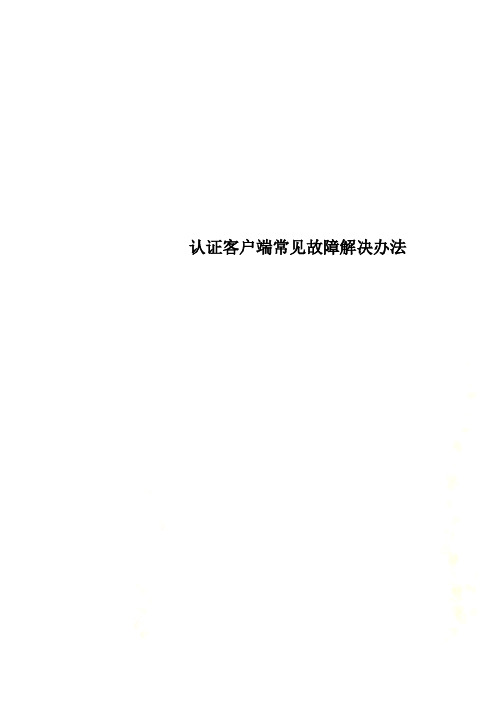
认证客户端常见故障解决办法来自/2006/doc.html认证客户端常见故障解决办法目录一、客户端软件正确连接过程 (3)二、常见故障及解决办法 (5)故障现象1:客户端运行一下就消失 (5)故障现象2:客户端提示“找不到合适的网卡” (8)故障现象3:客户端提示“目前系统工作环境与软件运行环境相冲突,软件不能正常运行CODE =2” (9)故障现象4:客户端提示“目前系统工作环境与软件运行环境相冲突,软件不能正常运行CODE =4” (9)故障现象5:认证失败,没有任何错误提示 (9)故障现象6:认证失败,提示“已达到最大连接数” (10)故障现象7:认证失败,提示“IP类型错误” (11)故障现象8:认证失败,提示“MAC地址绑定错误” (11)故障现象9:认证失败,提示“IP地址绑定错误” (11)故障现象10:无法认证,提示“网卡未连接上” (12)故障现象11:无法认证,认证客户端停顿在:寻找认证服务器。
(12)故障现象12:无法认证,认证客户端停顿在:连接认证服务器。
(13)故障现象13:认证成功,但是无法上网。
(13)故障现象14:认证成功,可以上QQ,但是无法打开网页 (13)故障现象15:经常断线 (14)故障现象16:用户会出现“拨号软件与系统环境有冲突”或者“本地连接受限制” (17)故障现象17:锐捷安全认证客户端无法认证成功,提示“不在认证时段内”的故障 (18)故障现象18:锐捷安全认证客户端无法认证成功,提示“用户不存在或者密码错”的故障18故障现象19:客户端无法认证成功,提示“用户处于开户状态,请先激活”的故障 (18)故障现象20:客户端无法认证成功,提示“用户被暂停,请先恢复”的故障 (19)故障现象21:客户端安装过程中提示:“内部故障错误号码:0X80040707”,客户端安装失败 (19)故障现象22:客户端提示程序被破坏 (19)故障现象23:部分安装了摄像头的用户,客户端认证后报CODE2错误 (20)故障现象24:用户使用R EALTEK 8029的网卡,为何客户端认证后在59秒总掉线 (20)一、客户端软件正确连接过程1、点击客户端软件的“连接”按钮后,系统会连续快速弹出一个“正在初始化...”、“寻找认证服务器...”、“连接认证服务器...”、“正在进行认证….”连接状态小窗口,连接状态小窗口在连接正常情况下,会一闪而过的,不需要我们去干预。
锐捷客户端常见故障及处理办法
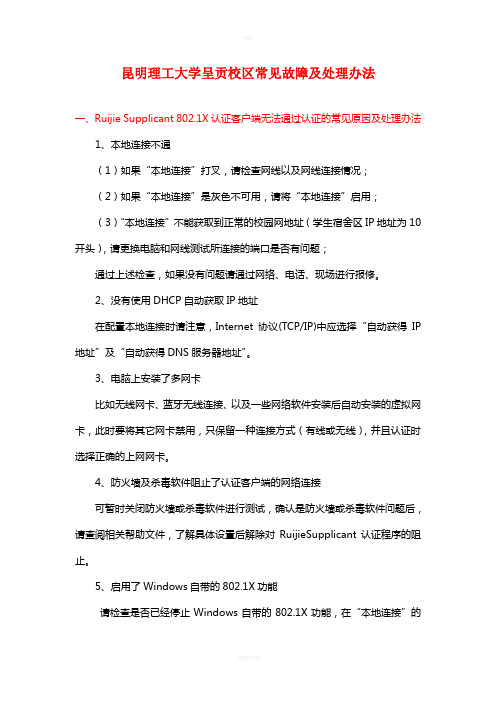
昆明理工大学呈贡校区常见故障及处理办法一、Ruijie Supplicant 802.1X认证客户端无法通过认证的常见原因及处理办法1、本地连接不通(1)如果“本地连接”打叉,请检查网线以及网线连接情况;(2)如果“本地连接”是灰色不可用,请将“本地连接”启用;(3)“本地连接”不能获取到正常的校园网地址(学生宿舍区IP地址为10开头),请更换电脑和网线测试所连接的端口是否有问题;通过上述检查,如果没有问题请通过网络、电话、现场进行报修。
2、没有使用DHCP自动获取IP地址在配置本地连接时请注意,Internet协议(TCP/IP)中应选择“自动获得IP 地址”及“自动获得DNS服务器地址”。
3、电脑上安装了多网卡比如无线网卡、蓝牙无线连接、以及一些网络软件安装后自动安装的虚拟网卡,此时要将其它网卡禁用,只保留一种连接方式(有线或无线),并且认证时选择正确的上网网卡。
4、防火墙及杀毒软件阻止了认证客户端的网络连接可暂时关闭防火墙或杀毒软件进行测试,确认是防火墙或杀毒软件问题后,请查阅相关帮助文件,了解具体设置后解除对RuijieSupplicant认证程序的阻止。
5、启用了Windows自带的802.1X功能请检查是否已经停止Windows自带的802.1X功能,在“本地连接”的属性里点击“验证”,取消“启用802.1X身份认证”。
6、另外,您还需注意以下几方面设置问题:(1)Windows服务,请检查以下有关的Windows网络服务必须开启并设置为自动启动:DHCP ClientDNS ClientNetworkConnectionsNetwork Location Awareness (如果有此服务)Plug and Play(2)病毒或间谍软件:如果您的计算机已被病毒或间谍软件感染,病毒或间谍软件为了入侵网络上其他的计算机,会饶乱您计算机的网络设置。
另外,您的计算机也会受到感染病毒的计算机所发出的欺骗,请安装防病毒软件。
iNode客户端认证常见错误及处理办法

iNode客户端认证常见错误及处理办法提示信息:E63054::重复认证报文。
解决方法:出现这种错误时,应考虑可能是主-备服务器认证与记账报文发往的服务器不一致造成的,应注意观查一下接入交换机的配置中关于radius服务的配置项,是否会有不一致的情况发生。
处理的方法:1、重启接入交换机。
2、更改接入交换机的认证、记帐服务器的运行状态。
提示信息:IP地址与网络上的其他系统有冲突,连接被中断解决方法:请携带校园卡或学生证到科技楼3楼卡务中心报修。
提示信息:MAC地址绑定检查失败解决方法:请携带校园卡或学生证到科技楼3楼卡务中心解除MAC地址绑定。
提示信息:用户密码错误,加入黑名单解决方法:请携带校园卡或学生证到科技楼3楼卡务中心修改密码。
提示信息:您的网卡已被禁用或者网络电缆没有插好,这可能会影响您使用网络解决方法:a)检查本地连接是否被禁用,如果被禁用改为启用b)检查线路连接,网线是否插好c)更换墙上端口,更换网线d)检查自己的交换机,更换端口,重新启动,或直接用墙上的接口连接e)检查网卡是否安装正确,检查驱动程序是否正常。
f)iNode客户端-〉属性-〉选择正确的网卡。
提示信息:静态IP地址绑定检查失败解决方法:a)检查IP地址是否正确配置到本地连接当中(配置方法见问题9)。
b)如果IP地址配置正确,卸载网络适配器驱动程序,重新启动电脑后重新配置IP地址。
卸载网络适配器方法:Xp系统:桌面我的电脑右键→属性→硬件→设备管理器→网络适配器→找到与本地连接相同的网卡(如图4)右键→卸载驱动Win7系统:桌面计算机右键→属性→(左侧)设备管理器→网络适配器→找到与本地连接相同的网卡右键→卸载驱动图4提示信息:未收到服务器回应,您的计算机可能只能访问隔离区的网络资源,请检查终端能否正常访问网络或者与管理员联系解决方法:a)检查网关配置。
(将你的ip地址最后一组数字改成254就是你的网关)b)如果网关配置正确,请到科技楼3楼卡务中心窗口报修。
上网认证常见故障与排除方法

上网认证常见故障与排除方法以Windows XP为例,神州数码客户端软件(下载地址http://172.16.90.8:8080,vista系统用户请参照文件夹下“神州数码客户端在Vista下使用说明.doc”):开始认证请求 (1)正在获取IP地址信息 (7)WinPcap已损坏 (8)WinPcap打开设备失败,请退出程序后重新运行! (8)您选择的网卡已禁用,请启用后重新连接! (9)网卡断开连接,请检查网卡连接状态! (9)验证用户名失败 (11)用户名不存在或密码错! (12)您的IP获取策略不正确,禁止登陆 (12)用户在当前时间段不允许上网 (14)您的交换机绑定不正确,禁止登陆 (14)接收到无效的认证报文! (14)您的用户上网范围不正确,禁止登陆 (15)DCBA认证失败外网服务器连接超时或QQ之类的在线软件常掉线 .......... 错误!未定义书签。
您更改了认证时候用的IP!.. (15)没有可用网卡,请检查您的网卡设置! (15)Mac地址被盗,系统强制下线 (16)保活连接失败 (17)发现启用DHCP,您被强制下线! (17)“开始认证请求”后对话框消失 (18)双击神州数码客户端软件后没有反应 (18)登陆神州数码客户端软件后上不了外网或登陆后上外网浏览器提示再次输入用户名和密码18外语系统特殊故障现象 (19)故障现象:开始认证请求分析及解决方法:防火墙设置、网卡本身工作速率自适应问题或物理故障等都有可能导致此类问题。
办法一:防火墙阻止。
关闭防火墙,依次打开“控制面板”——“网络和Internet连接”——“网络连接”——右击正在使用的网卡所属“本地连接”——“属性”,再按下图操作(注意:图中列出的只是windowsXP 自带的防火墙,还有另外情况是主板自带的或其它防火墙软件,请依据具体情况判断处理)办法二:设置网卡连接速率及工作模式。
选择自定义网卡连接速率及工作模式,依次打开“控制面板”——“网络和Internet连接”——“网络连接”——右击正在使用的网卡所属“本地连接”——“属性”——“常规”——“配置”——“高级”,在“Link Speed/Duplex Mode”中尝试选择其它的连接方式,不用Auto Mode。
4、客户端认证失败错误原因和解决办法

用户客户端认证失败错误原因和解决办法1、用户反映无法上网?(1)原因:用户计算机与校园网设备之间可能存在三层设备(路由器)解决办法:若存在路由器,需关闭其DHCP Server功能(即路由器中的DHCP 服务器不开启),但本地系统中的DHCP Client功能需要开启,并将主线(即从房间墙上插座接入到路由器间的网线)从路由器WAN口接到路由器的LAN口。
(2)原因:计算机设置不对。
解决办法:本地连接→属性→Internet协议中应设置为“自动获得IP地址”、“自动获得DNS服务器地址”。
本地连接→支持→详细信息中所显示的当前IP地址前缀应为202. 200或219.244。
若已获得192.168形式的IP地址,在确认网络环境配置正确的前提下,修复网络连接或将网卡禁用再启用即可。
(3)原因:认证客户端软件未安装。
解决办法:在浏览器中输入任意网址自动跳转至ePortal下载客户端软件;安装客户端软件;输入用户名密码,选择“校外”或“校内”方式上网。
2、提示教职工用户名不存在。
(1)原因:教职工没有工作证编号。
解决办法:需要到网络中心申请账号。
(2)原因:输入的用户账号(工作证编号)小于4位的解决办法:教职工用户工作证号不足4位的前面补0如工作证号为5,对应的上网账号应为0005如工作证号为123,对应的上网账号应为01233、提示研究生用户名不存在。
原因:用户数据导入时将学号前的0去掉了。
解决办法:以0开头的研究生账号去掉0即可。
如07087789对应的账号为7087789。
4、不能通过无线设备进行认证。
原因:无线设备设置有问题。
解决办法:需关闭无线路由器的DHCP功能;需将主线接到无线路由器的LAN 口;认证时需选择相应的无线网卡。
5、IP地址有冲突。
原因:DHCP分配地址池不够;在地址池中有人使用固定IP地址与动态获取的IP一致。
解决办法:扩大DHCP地址池;或检查固定IP地址用户;或在确认网络环境配置正确的前提下,修复网络连接或将网卡禁用再启用即可。
认证客户端疑难解答

认证客户端疑难解答Q0:嗯,我内网按了登录,一直显示正在登陆中,就没反应了?或者像下面这样。
A1:你的网卡是不是自动获取IP啊?肯定是,去查一下对应床位的IP,然后按照附录1改过来再重新拨号就可以了。
A2:你直接关机或者拔网线的?可能是卡账户,前一次使用时非正常退出,导致认证服务器端认为该用户还未下线咯。
解决方法:(1)先禁用“本地连接”,再重新启用“本地连接”。
(禁用和启用网卡的方法为:控制面板→网络和Internet →网络和共享中心→更改适配器设置→右键单击“本地连接”→禁用/启用)(2)如果以上操作未能解决问题,报网管,让网管在后台端将你的帐号T下线,然后就可以正常登陆了。
此外,建议在关机前,不要直接拔网线或直接关机,最好先打开客户端软件,点击“注销”。
以免再次登陆时遇到麻烦。
Q1:请检查防火墙UDP 61440端口1、IP设置错误2、连接了无线网络3、系统有问题:可以尝试关闭防火墙重启几次或者重装系统4如果是一层楼或者多间宿舍出现,应该是交换机配置问题A1:你之前可以上查成绩的网站吗?首先请检查机器IPv4地址是否填写正确(步骤在附录1),确定IP地址,子网掩码,网关地址三项全部正确之后,使用软件进行内网认证,在认证前或者认证后,系统提示新网络位置,请选择除“公用网络“外的任意一种即可。
如果你用Win8以上的版本,你看到的会是这个请点击【是】A2:看了A1啦,不行怎么办这个也是网管大人听别人学校说的……关闭客户端,停掉你的wifi共享软件,关闭你的wifi(这里说的是把wifi关掉,不是发wifi 的软件)之后再尝试拨号,登上去了你再开wifi,再发wifi,没问题的这样子,我们没有禁共享呵呵呵A3:看了A2还是不行如果A2的办法不能解决,请看以下步骤Win+R打开运行窗口,输入regedit打开注册表(如提示是否允许运行,请允许),并寻找到(Win8)HKEY_LOCAL_MACHINE\SOFTWARE\Microsoft\Windows NT\CurrentVersion\NetworkList\Profiles,(Win7) HKEY_LOCAL_MACHINE\SOFTWARE\Microsoft\Windows NT\CurrentVersion\Wpad删除该分支下所有的键值,重启,然后回到A1A4:还是不行啊怎么办啊救命啊我不能上网啊你不要走如果还不行,请关闭Windows防火墙之后尝试内网认证如果这下你可以拨号了,请尽早备份好你的个人资料,然后重装系统好么!使用一个纯净的网络环境拨号,将会大大提升你的拨号成功率养成一个好的电脑使用习惯,不乱改系统不虐待电脑网管没时间管你的系统乱七八糟的问题,系统问题麻烦你去找别人帮你清理啊,我们只管网络连通A5:请前往MIS系统的网络报修模块登记,等待网管处理或者等待本目录更新自助解决办法【基本上就是说,没救了,因为到这里还没解决问题的话,网管基本也没看见过这类问题】启动软件时出现以下提示解决办法:Q2:拨号软件提示”请选择网卡“和【内网】页中没有网卡可选择A:请到百度网盘/s/1HevJg下载对应版本的winpcap。
电信的某种认证客户端错误提示及处理方法

4、如果同一楼层都是这情况,则可能是楼层交换机故障,需要创建故障单由维护人员更换;
5、如果很多不同的楼层、别的楼都大面积出现这情况,则可能是校园网的核心设备异常,需要及时通知维护人员。
045
用户IP地址没有通过动态获取
用户的电脑没有设置成动态获取ip地址
请将客户端网卡的IP地址设为动态获取,服务器策略不允许静态设置
046
认证超时
可能原因:
1、用户电脑所连接的hub(集线器)端口或整个hub有问题;
2、用户网卡有问题;
3、楼层交换机某一端口或者整台交换机异常;
4、校园网的核心网络设备有问题
3、账号如果被盗,向10000号提供开户时的信息,让10000号修改被盗账号密码。
306
帐号被挂起
可能原因:
1、账号到期;
2、用户输入错误的密码超过了15次;
3、账号被别人用黑客软件攻击,尝试错误的密码超过15次。
1、若是账号到期,续费即可开通;
2、如提示密码错误请勿重复使用错误密码登陆,请确认密码后再登陆。
3、检查获取到的IP地址,如果获取到的IP地址非172.16.*.*这个网段请检查局域网内是否有设备启用了DHCP服务。
4、如果是校内不同区域大面积出现这情况,则是网络核心设备异常,请及时通知维护人员。
2、如果本宿舍不正常,则让用户察看别的宿舍是否正常,如别的宿舍正常,则为本宿舍hub故障,需要创建故障单让维护人员更换,
3、如果不同楼层、校内不同区域大面积出现这现象,则为核心设备的问题,请及时通知维护人员
网络认证与访问控制的故障排除技巧

网络认证与访问控制的故障排除技巧导语:在当今信息时代,网络认证和访问控制是保证网络安全的重要手段。
然而,随着网络规模不断扩大和技术的不断进步,网络认证和访问控制也面临着各种各样的故障。
本文将从各个方面探讨网络认证和访问控制的故障排除技巧,帮助读者更好地理解和应对网络中的问题。
一、认证服务器的故障排查1. 检查认证服务器的运行状态认证服务器是支撑整个网络认证和访问控制的核心设备,一旦发生故障将影响整个网络的稳定性。
要排查认证服务器故障,首先应检查服务器的运行状态。
可以通过查看服务器的硬件指示灯和系统日志来确定是硬件故障还是软件故障。
此外,还可以使用诊断工具对服务器进行检测,如使用ping命令检查网络连通性,使用telnet命令测试服务器端口是否打开等。
2. 检查认证服务器的配置认证服务器的配置错误也是引发故障的常见原因之一。
在解决认证服务器故障时,应当检查其配置文件是否正确,特别是认证方式、端口设置、认证协议等关键配置项。
同时,还要确保认证服务器与认证客户端之间的通信设置正确,如IP地址、子网掩码、网关等。
如果存在配置错误,应及时进行修改并重新启动服务器。
二、客户端认证问题的排查1. 检查客户端的网络连接如果客户端无法通过认证,首先检查其网络连接是否正常。
可以通过查看本地网络设置、重新连接网络、检查网线插口等方式进行排查。
同时,也要确保客户端的网卡配置正确,如IP地址、子网掩码、网关等。
如果网络连接正常,可以通过ping命令测试与认证服务器的连通性,如果能ping通说明网络通信正常,否则要进一步检查网络配置和硬件设备。
2. 检查客户端认证方式和参数设置客户端认证方式和参数设置也是可能出现故障的地方。
例如,如果客户端采用的是认证方式,就要确保认证协议、用户名、密码等设置正确。
还要确认认证服务器的地址设置正确,并排除可能存在的DNS 解析问题。
此外,还要检查客户端与认证服务器的时间同步,避免时间差导致认证失败。
客户端常见故障及处理办法

客户端常见故障及处理办法首先,登录自助服务网站下载最新版本锐捷,安装。
按照网路管理员分配的IP等信息将本地TCP/IP信息填写完整;购买网络充值卡,登录自助服务网站进行充值并开通(只充值不开通将不能上网),完成后通过锐捷登录认证成功,即可上网。
一、个人电脑自身问题二、锐捷认证过程中出现的问题三、认证成功,但上不了网常见故障处理办法快捷通道:一、个人电脑自身问题1、我没有网上邻居怎么办?答:删除网卡,重新安装网卡,还有TCP/IP协议。
2、电脑显示“本地连接没有连接上”(右下角本地连接为红叉)答:检查电脑网线是否插好及连通,同宿舍有多台电脑的话交换机或路由器是否工作正常。
二、锐捷认证过程中出现的问题1、我们寝室的PC是通过一个HUB联到设备间的交换机,为什么不能经过认证?答:如果在客户端有使用HUB,要注意从交换机到HUB的连线是直连线,同时一定要连在HUB的级联口,并且HUB的第一个(uplink旁边的)端口不能连接用户,因为HUB的第一个端口(一般是这样的情况)与级联口是共用的。
2、我们寝室的PC是通过一个小交换机联到设备间的交换机,为什么不能经过认证?答:如果在客户端有使用交换机,要注意从寝室的交换机到设备间的交换机之间的连线要用直连线,同时一定要连在寝室交换机的UPLINK口,并且寝室的交换机第一个端口不能连接用户,因为交换机的第一个端口(一般是这样的情况)与UPLINK口是共用的。
这时认证,如果还是不能经过认证,请点击客户端的“设置”选项,然后选择“协议参数设置”,选择“使用STARNET私有组播地址发送认证请求”3、我使用的是XP系统,为什么我不能经过认证?答:如果是XP系统,则需把系统自带的验证去掉,步骤如下:(1)右键点击“网上邻居”,选中“属性”,右键点击“本地连接”,选中“属性”。
(2)选择“身份验证”,在身份验证栏里,不选中“启用使用IEEE802.1x的网络访问控制。
4、为什么当我点击客户端软件时总是弹出窗口“目前系统工作环境与软件运行环境相冲突,软件不能正常运行”?答:(1)如果你使用的是2000或者XP操作系统,请检查你是否运行了代理软件如sygate、Wingate等,如果有代理软件在运行,请关闭代理软件,如果有双网卡同时启动,请禁用一块网卡。
H3C认证软件常见故障及解决方法
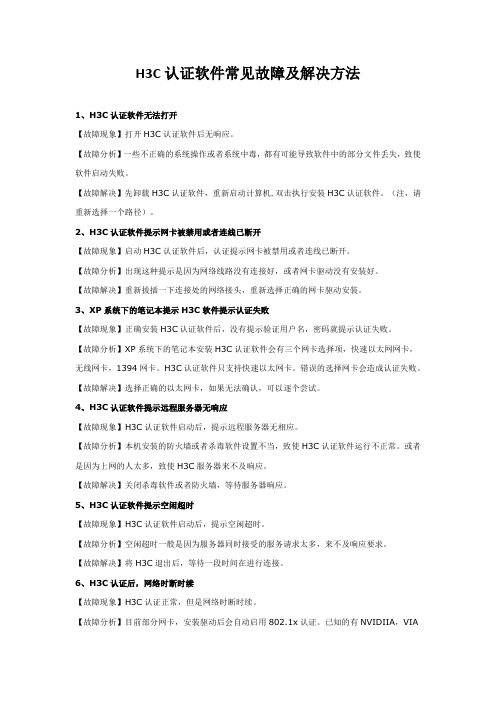
H3C认证软件常见故障及解决方法1、H3C认证软件无法打开【故障现象】打开H3C认证软件后无响应。
【故障分析】一些不正确的系统操作或者系统中毒,都有可能导致软件中的部分文件丢失,致使软件启动失败。
【故障解决】先卸载H3C认证软件,重新启动计算机,双击执行安装H3C认证软件。
(注,请重新选择一个路径)。
2、H3C认证软件提示网卡被禁用或者连线已断开【故障现象】启动H3C认证软件后,认证提示网卡被禁用或者连线已断开。
【故障分析】出现这种提示是因为网络线路没有连接好,或者网卡驱动没有安装好。
【故障解决】重新拔插一下连接处的网络接头,重新选择正确的网卡驱动安装。
3、XP系统下的笔记本提示H3C软件提示认证失败【故障现象】正确安装H3C认证软件后,没有提示验证用户名,密码就提示认证失败。
【故障分析】XP系统下的笔记本安装H3C认证软件会有三个网卡选择项,快速以太网网卡,无线网卡,1394网卡。
H3C认证软件只支持快速以太网卡。
错误的选择网卡会造成认证失败。
【故障解决】选择正确的以太网卡,如果无法确认,可以逐个尝试。
4、H3C认证软件提示远程服务器无响应【故障现象】H3C认证软件启动后,提示远程服务器无相应。
【故障分析】本机安装的防火墙或者杀毒软件设置不当,致使H3C认证软件运行不正常。
或者是因为上网的人太多,致使H3C服务器来不及响应。
【故障解决】关闭杀毒软件或者防火墙,等待服务器响应。
5、H3C认证软件提示空闲超时【故障现象】H3C认证软件启动后,提示空闲超时。
【故障分析】空闲超时一般是因为服务器同时接受的服务请求太多,来不及响应要求。
【故障解决】将H3C退出后,等待一段时间在进行连接。
6、H3C认证后,网络时断时续【故障现象】H3C认证正常,但是网络时断时续。
【故障分析】目前部分网卡,安装驱动后会自动启用802.1x认证。
已知的有NVIDIIA,VIA网卡,会与H3C认证相冲突,导致网络时断时续。
【故障解决】点击桌面的“开始”菜单,选择“设置”里面的“控制面板”,在“控制面板”窗口里,双击“网络连接”图标。
客户端常见问题及解决办法

客户端常见问题及解决办法Company number:【0089WT-8898YT-W8CCB-BUUT-202108】客户端常见问题及解决办法客户端简介:宽带认证客户端是由北京城市热点公司开发的宽带接入认证程序。
主要用于高校,企业,或者其他局域网上网认证,以及网络管理。
客户端常见问题及解决办法:常见问题有:登陆超时失败、code(21)、账号正在使用、用户名或密码错误、本账号只能在指定ip使用、其他程序占用端口、下载的客户端安装时出现乱码、IP地址错误或网卡被禁用、网络连接受限等。
1.其他程序占用端口:提示图原因:你电脑中正在运行的某个应用程序占用了客户端的通信端口(客户端通信端口UDP 61440)、杀毒软件或防火墙也会引起此类问题。
解决办法:方法一.检查出现这个问题之前,你安装了什么应用软件,把这个应用软件卸载掉或者在任务管理器中停掉相应的进程;方法二.开始——运行——输入"cmd”回车——再输入"netsh winsock reset "回车然后重启电脑(前提是在XP下,或vista的特权模式下)方法三..卸载客户端——重启电脑,下载最新版本的客户端重新安装。
2.code21错误:客户端提示图原因:客户端程序与本机安装的防火墙有系统冲突、应用程序破坏了客户端所写的注册表信息、本机系统的协议工作状态异常也会导致code(21)解决办法:方法一右键点击客户端图标选择属性,在打开的属性窗口中点击查找目标,会自动打开客户端安装的文件夹,选择文件双击。
方法二这个可以用命令netsh winsock reset 解决,前提是在XP下,或vista的特权模式下方法三以上使用之后还不能解决,建议用户卸载客户端——重启电脑——再安装客户端3.登陆超时失败:出现此类问题比较多,原因也很多,客户端提示图原因及解决办法:(1)本地连接显示已经连接上,但还是上不了网,此类问题多是系统问题,用户可查看客户端登录服务器地址是否正确,我校客户端登陆服务器地址为杀毒软件导致不能上网,目前发现卡巴斯基、NOD32、诺顿网络安全特警等都可能导致用户上不了网,将杀毒软件退出或禁用尝试登录.如果登录成功,可判定是杀毒软件或防火墙引起的。
- 1、下载文档前请自行甄别文档内容的完整性,平台不提供额外的编辑、内容补充、找答案等附加服务。
- 2、"仅部分预览"的文档,不可在线预览部分如存在完整性等问题,可反馈申请退款(可完整预览的文档不适用该条件!)。
- 3、如文档侵犯您的权益,请联系客服反馈,我们会尽快为您处理(人工客服工作时间:9:00-18:30)。
认证客户端常见故障解决办法目录一、客户端软件正确连接过程 (2)二、常见故障及解决办法 (3)故障现象1:客户端运行一下就消失 (3)故障现象2:客户端提示“找不到合适的网卡” (6)故障现象3:客户端提示“目前系统工作环境与软件运行环境相冲突,软件不能正常运行CODE =2” (6)故障现象4:客户端提示“目前系统工作环境与软件运行环境相冲突,软件不能正常运行CODE =4” (7)故障现象5:认证失败,没有任何错误提示 (7)故障现象6:认证失败,提示“已达到最大连接数” (7)故障现象7:认证失败,提示“IP类型错误” (7)故障现象8:认证失败,提示“MAC地址绑定错误” (8)故障现象9:认证失败,提示“IP地址绑定错误” (8)故障现象10:无法认证,提示“网卡未连接上” (8)故障现象11:无法认证,认证客户端停顿在:寻找认证服务器。
(8)故障现象12:无法认证,认证客户端停顿在:连接认证服务器。
(8)故障现象13:认证成功,但是无法上网。
(9)故障现象14:认证成功,可以上QQ,但是无法打开网页 (9)故障现象15:经常断线 (9)故障现象16:用户会出现“拨号软件与系统环境有冲突”或者“本地连接受限制” (10)故障现象17:锐捷安全认证客户端无法认证成功,提示“不在认证时段内”的故障 (11)故障现象18:锐捷安全认证客户端无法认证成功,提示“用户不存在或者密码错”的故障 11故障现象19:客户端无法认证成功,提示“用户处于开户状态,请先激活”的故障 (11)故障现象20:客户端无法认证成功,提示“用户被暂停,请先恢复”的故障 (11)故障现象21:客户端安装过程中提示:“内部故障错误号码:0X80040707”,客户端安装失败 (12)故障现象22:客户端提示程序被破坏 (12)故障现象23:部分安装了摄像头的用户,客户端认证后报CODE2错误 (12)故障现象24:用户使用R EALTEK 8029的网卡,为何客户端认证后在59秒总掉线 (12)一、客户端软件正确连接过程1、点击客户端软件的“连接”按钮后,系统会连续快速弹出一个“正在初始化...”、“寻找认证服务器...”、“连接认证服务器...”、“正在进行认证….”连接状态小窗口,连接状态小窗口在连接正常情况下,会一闪而过的,不需要我们去干预。
如下图:2、当你的帐号通过认证后,系统会提示“认证成功”消息框,表示你已经成功连接了。
成功连接后,在你的桌面右下角的系统状态栏中,会自动出现一个连接小图标,如下图所示:3、当你不需要上网时,请断开网络连接。
用鼠标右键单击或用鼠标左键双击连接状态图标,在弹出菜单或对话框中,选择“断开连接”即可。
如下图:如果需要再次上网或者网络出现异常情况断掉时,可以用鼠标右键单击连接状态图标,在弹出菜单或对话框中,选择“重新连接”即可4、在不使用网络或者关闭计算机时,请退出认证客户端软件,可以用鼠标右键单击连接状态图标,在弹出菜单或对话框中,选择“退出”即可5、如果不能正常连接,客户端软件会根据对你的计算机检测结果,提示一个连接错误的消息,常见错误消息的原因及解决办法,见本文第二节。
二、常见故障及解决办法故障现象1:客户端运行一下就消失原因:设置了多个DNS,或者设置了多个IP地址解决办法:在网卡设置中只保留一个DNS(210.34.128.33),只保留一个IP地址(网络中心分配的IP地址)。
步骤如下:1、在桌面上用鼠标右键单击“网络邻居”,在下拉菜单中选择“属性”项。
2、用鼠标右键单击“本地连接”(系统使用一个网卡时的默认名称,如果安装有多个网卡或网卡名称被修改后造成名称不一致的,请使用你上网使用的网卡名称)。
3、在下拉菜单中选择“属性”项,在“此连接使用下列选定的组件”栏中,选择“internet 协议(TCP/IP)”,单击“属性”按钮,4、在弹出对话框中,查看自己的设置,保证与网络中心分配的一致性。
故障现象2:客户端提示“找不到合适的网卡”原因:系统没有正确获得网卡信息,或者网卡有问题解决办法:退出并重新打开客户端,如果问题依旧存在,请将网卡驱动程序卸载重装,如果还是不能解决问题,更换一张网卡。
故障现象3:客户端提示“目前系统工作环境与软件运行环境相冲突,软件不能正常运行CODE =2”原因:安装了多块网卡,和服务器要求的不符合解决办法:卸载或者禁用多余网卡,只保留一张网卡运行(如果是win98系统,禁用拨号适配器)。
故障现象4:客户端提示“目前系统工作环境与软件运行环境相冲突,软件不能正常运行CODE =4”原因:安装了代理服务器,和服务器要求的不符合解决办法:关闭或卸载代理服务器以及一切可能成为代理服务器的软件(比如自己建立的SMTP邮件服务器,FTP文件下载服务器等)。
故障现象5:认证失败,没有任何错误提示原因:WINXP用户启用了系统自带的802.1X认证解决办法:双击网络连接图标,把属性里面的身份验证标签下“启用802.1X身份认证”前的勾去掉。
具体参照本文第三节日常使用注意事项中的WINDOS XP用户设置。
故障现象6:认证失败,提示“已达到最大连接数”有两种情况会导致上述情况发生:1.学生的帐号、IP、MAC被盗用。
当此帐号在线时,其他人用此帐号认证。
因为系统同时只允许一个帐号认证。
2.用户非正常下线后,认证计费系统的在线表中还有该用的信息,例如用户帐号、IP、MAC、交换机IP、交换机端口等。
如果此用户再次认证,发现在线用户表中有该用的信息,认证计费系统将验证用户上传上来的信息和在线用户表进行匹配,如果不完全相同(例如用户更换交换机端口等),认证计费系统将认为此用户是非法用户,提示达到用户数量上线。
解决办法:在认证计费系统的在线用户表中将该用户强制下线。
请用户速与网络中心联系。
故障现象7:认证失败,提示“IP类型错误”原因:系统没有获得你的IP地址信息解决办法:在本地连接属性里面正确填写IP地址,如果还是不能解决,请将网卡驱动程序卸载重装一次。
具体设置见故障现象1解决步骤。
故障现象8:认证失败,提示“MAC地址绑定错误”原因:目前使用的网卡MAC地址和网络中心用户信息数据库里的MAC地址记录不一致解决办法:请携带有效证件,到网络中心办理更改手续。
故障现象9:认证失败,提示“IP地址绑定错误”原因:没有设置正确的IP地址解决办法:检查IP地址设置是否正确,如果不清楚自己的IP地址,请携带有效证件,到网络中心办理查询手续。
具体设置见故障现象1解决步骤。
故障现象10:无法认证,提示“网卡未连接上”原因:网线连接不正确,网线质量差,自己安装的小交换机质量差,交换机柜停电解决办法:检查网线是否正常,自己安装的小交换机是否正常,确认本楼交换机柜是否停电。
故障现象11:无法认证,认证客户端停顿在:寻找认证服务器。
原因:网线质量差,或者网卡有问题,或者没有选择“使用私有组播地址认证”解决办法:检查网线是否正常,在认证客户端中设置“使用私有组播地址认证”,重装网卡驱动程序,如果问题依旧存在,更换一张网卡故障现象12:无法认证,认证客户端停顿在:连接认证服务器。
原因:提供服务的接入交换机到网络中心的服务器通信不正常,可能是某台交换机或者网络中心停电解决办法:将此现象通知网络中心,并耐心等待。
故障现象13:认证成功,但是无法上网。
原因:网关和DNS没有设置正确解决办法:正确设置网关和DNS(210.34.128.33),如果还是不能上网,将网卡驱动程序重装一遍。
具体设置见故障现象1解决步骤。
故障现象14:认证成功,可以上QQ,但是无法打开网页原因:DNS没有设置正确解决办法:正确设置DNS(210.34.128.33),如果还是不能上网,将网卡驱动程序重装一遍。
具体设置见故障现象1解决步骤。
故障现象15:经常断线表现形式:在上网期间,经常会不断出现,间隔不到五分钟,拨号窗口就跳出来自动重拨。
问题分析:情况1:中了病毒容易导致这种错误;如果宿舍使用一个HUB上网,其中一个用户中毒,有可能导致整个宿舍上网不正常。
例如:VKTServ病毒的检查和清除:1.进入安全模式,在“服务”里面将VKTServ服务禁用。
2.在c:\windows\system32\vktserv.exe下,将VKTServ.exe文件删除。
3.在CMD下,使用 sc delete vtkserv 命令,删除VKTServ服务。
4.用“VKTServ”关键字搜索注册表,将搜索到的键值全部删除。
5.再用“VKTServ”关键字,搜索WINDOWS目录,确认没有这个文件的其他病毒了。
npf病毒的检查和清除该病毒通常有三个文件loadhw.exe,msitinit.dll,npf.sys,前两个一般的杀毒软件都可删除。
npf.sys是该病毒主要文件,病毒修改注册表创建系统服务NPF实现自启动,运行后执行ARP欺骗,不停地向各个机器发送ARP包堵塞网络,使得网络传输数据越来越慢,并且通过伪掉线来使用户重新登陆游戏,这样它就可以截取局域网内所有用户登陆游戏时的信息数据。
该病毒往往造成网络堵塞,严重时造成机器蓝屏。
在本地机器上查找是否存在npf.sys。
开始杀毒首先进入注册表删除HKEY_LOCAL_MACHINE\SYSTEM\CurrentControlSet\Services\Npf服务。
同时删除HKEY_LOCAL_MACHINE\SYSTEM\ControlSet001\Enum\Root\LEGACY-NPFHKEY_LOCAL_MACHINE\SYSTEM\ControlSet002\Enum\Root\LEGACY-NPF删除这两个键时,会提示无法删除,这是因为没有权限,于是右键,权限,设置为everyone 控制,删除。
再去c:\windows\sysytem32\drivers,删除npf文件。
情况2:windows XP和windows 2003用户启用了系统自带的802.1X身份认证。
安装锐捷安全认证客户端软件时,安装过程会自动取消该选项,但有些时候用户可能在无意中重新开启了该项目。
解决建议:不启用系统自带的802.1X身份认证,具体操作步骤如下打开本地连接->属性->验证,“为此网络起用IEEE 802.1X身份验证”这一项去掉,如下图:故障现象16:用户会出现“拨号软件与系统环境有冲突”或者“本地连接受限制”问题分析:在锐捷安全认证客户端软件运行过程中有可能会弹出消息框,有“目前系统工作环境与软件运行环境相冲突,软件不能正常运行!\n(Code: 1)”类似的信息出现,其返回Code值表示了冲突的原因。
Code=2,您安装了多块网卡,和服务器要求的不符合解决方法:禁用其它暂时不用网卡Code=4,您安装了代理服务器,和服务器要求的不符合解决方法:卸载代理服务器软件Code=5,您采用了电话拨号网络连接,和服务器要求的不符合解决方法:删除电话拨号连接Code=6,系统错误解决方法:系统更新、删除出错文件,如一些系统提示.dll文件丢失文件故障现象17:锐捷安全认证客户端无法认证成功,提示“不在认证时段内”的故障问题分析:不在允许的时段内认证使用网络问题解决:请确认时间段是否为管理人员允许上网的时段故障现象18:锐捷安全认证客户端无法认证成功,提示“用户不存在或者密码错”的故障问题分析:用户名或密码错或用户不存在问题解决:确认用户名密码的正确性(大小写);联系网络中心人员处理。
